第一节、环境和软件版本
1.1、操作系统环境
| 主机ip | 操作系统 | 部署软件 | 备注 |
|---|---|---|---|
| 192.168.10.10 | Centos7.9 | Grafana、Pushgateway、Blackbox Exporter | 监控ui |
| 192.168.10.11 | Centos7.9 | Loki | 日志存储 |
| 192.168.10.12 | Centos7.9 | Promethues | 存储监控指标 |
| 192.168.10.13 | Centos7.9 | logstash | 日志过滤 |
| 192.168.10.14 | Centos7.9 | Filebeat、node_exporter | 日志和监控指标采集 |
| 192.168.10.15 | Windows server2016 | Filebeat、node_exporter | 日志和监控指标采集 |
1.2、软件版本
| 软件名称 | 版本 | 备注 |
|---|---|---|
| grafana | 8.3.3 | 监控ui |
| Loki | 2.5.0 | 日志存储 |
| promethues | 2.32.1 | 监控指标存储 |
| pushgateway | 1.4.2 | 接收自定义监控指标 |
| filebeat | 6.4.3 | 日志采集客户端 |
| node_exporter | 1.3.1 | 监控指标采集客户端 |
| logstash | 7.16.2 | 日志过滤 |
| Blackbox Exporter | 0.19.0 | 监控网站、http\tcp\udp等 |
1.3、系统初始化
1、关闭防火墙
systemctl stop firewalld systemctl disable firewalld
2、关闭selinux
setenforce 0 vim /etc/selinux/config SELINUX=disabled
1.4、架构图
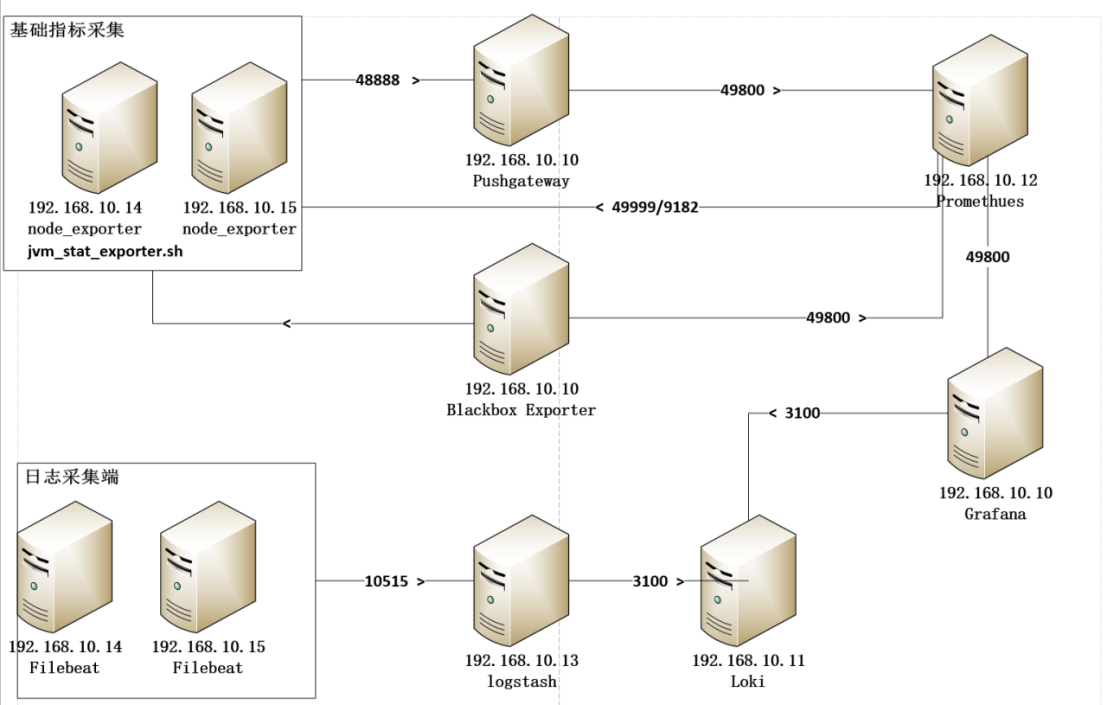
第二节、监控平台部署
2.1、服务端部署
1、grafana 提示:主机192.168.10.10操作 安装
tar -xvf grafana-8.3.3.linux-amd64.tar cd grafana-8.3.3/
启动
nohup ./bin/grafana-server > ./log/grafana.log &
浏览器访问:http://192.168.10.10:3000用户名和密码:admin/admin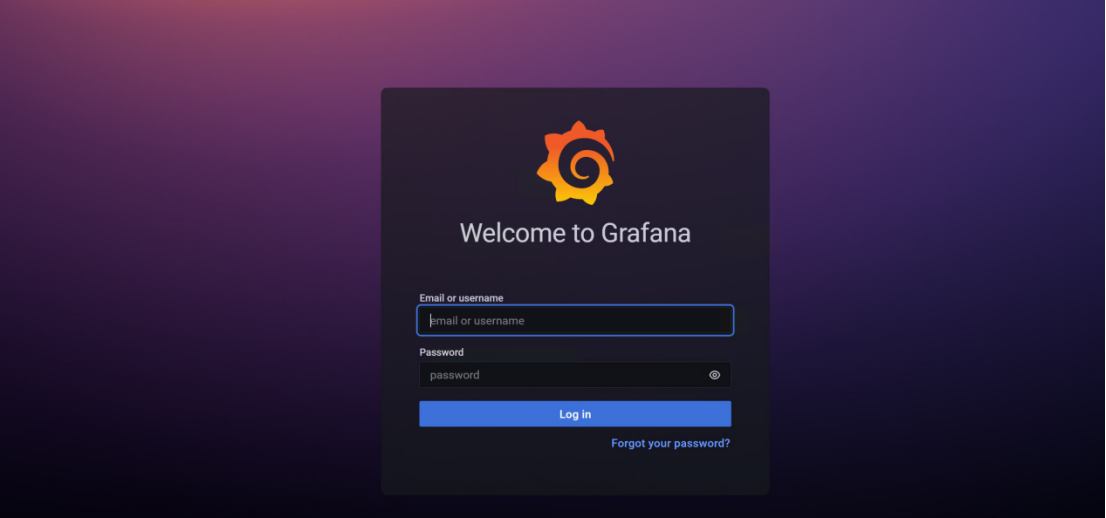
2、promethues 提示:主机192.168.10.12操作 安装
tar -xvf prometheus-2.32.1.linux-amd64.tar cd prometheus-2.32.1.linux-amd64/
启动
nohup ./prometheus --config.file=./prometheus.yml --web.listen-address=:49800 1>nohup.log 2>&1 &
浏览器访问:http://192.168.10.12:49800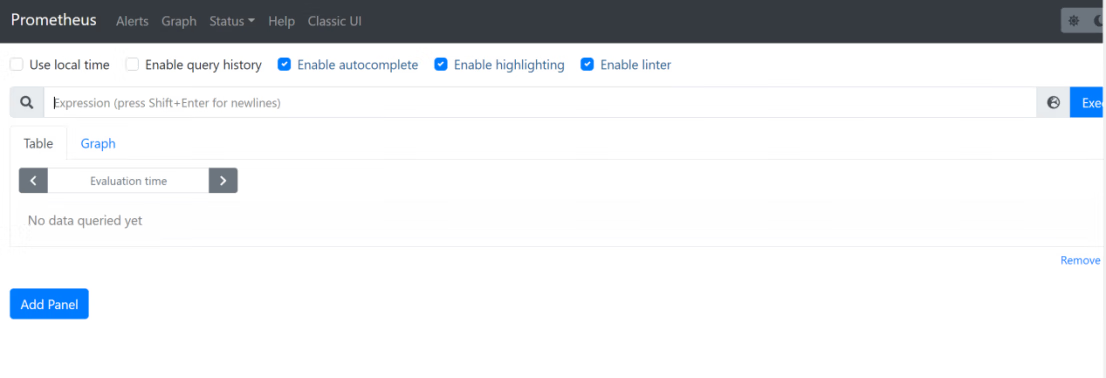
3、grafana集成promethues
在grafana添加数据源promethues,具体步骤如图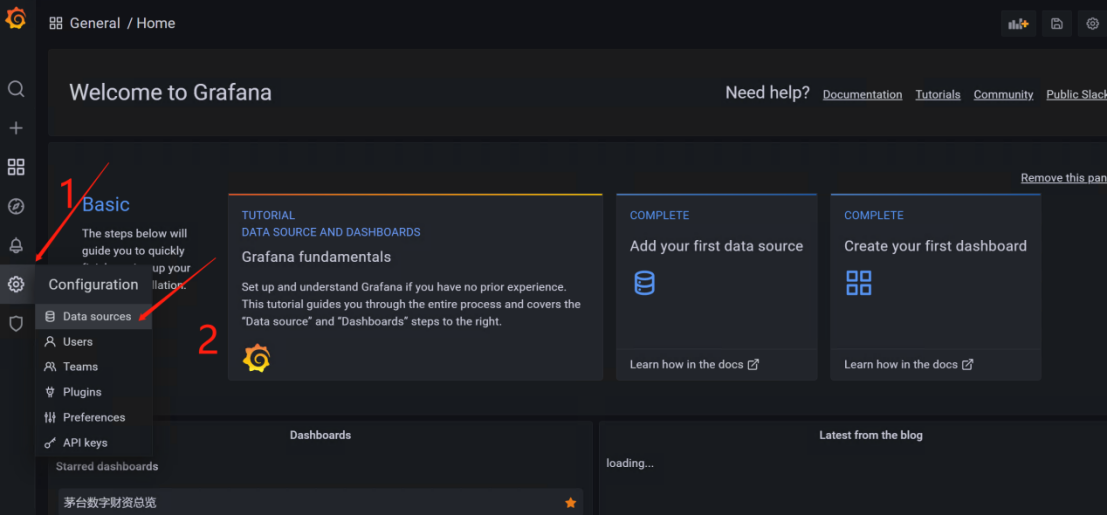


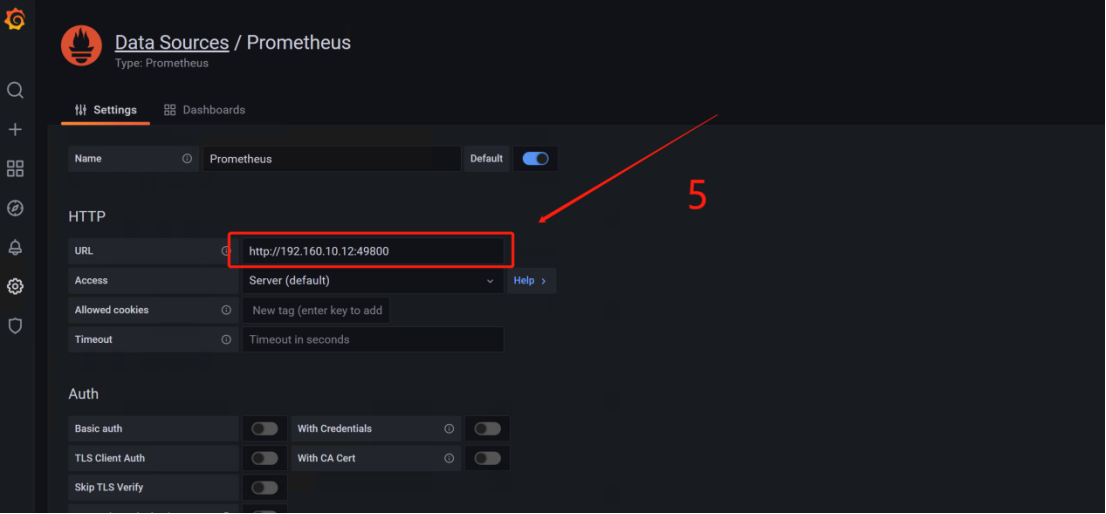
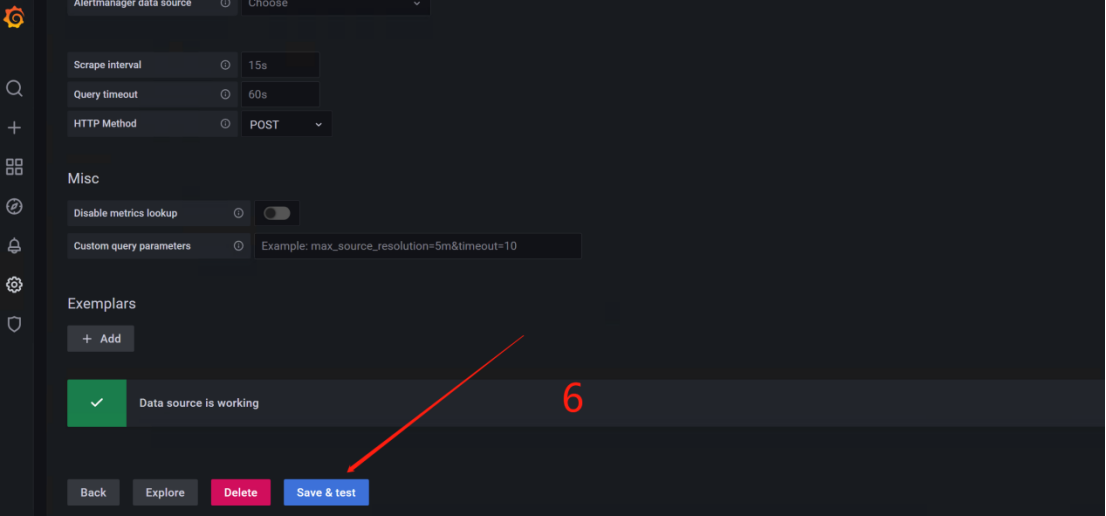
2.2、客户端部署
1、linuxx系统
安装 部署node_exporter,解压tar包即可
tar -xvf node_exporter-1.3.1.linux-amd64.tar.gz cd node_exporter-1.3.1.linux-amd64/
启动
nohup ./node_exporter --web.listen-address=:49999 --log.format=logfmt --collector.textfile.directory=./collection.textfile.directory/ --collector.ntp.server-is-local >/dev/null &
2、windows系统
安装 Widows安装解压即可

编写启动脚本startNode.bat
start /b "" .\windows_exporter-0.17.0-amd64.exe --telemetry.addr=":9182" --collector.textfile.directory="./collection.textfile.directory/"
启动 双击启动脚本即可,如下图
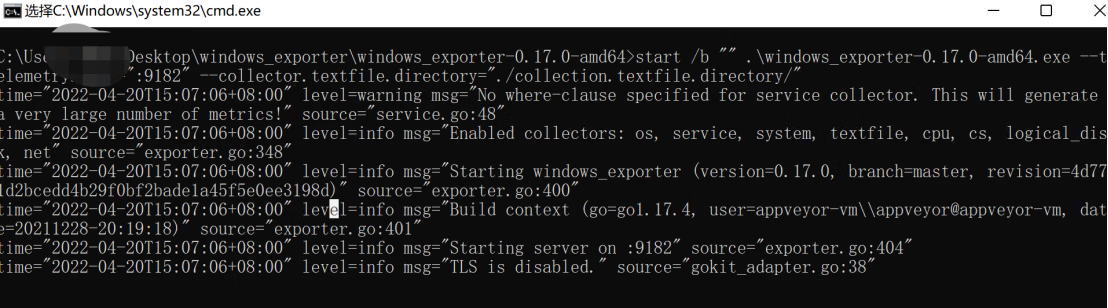
3、配置promethues
编写配置文件 vi prometheus.yml
- job_name: "NODE" static_configs: - targets: ['192.168.10.14:49999'] labels: env: prd001 group: PAAS hostip: 192.168.10.14 - targets: ['192.168.10.15:9182'] labels: env: prd001 group: PAAS hostip: 192.168.10.15
重启promethues
nohup ./prometheus --config.file=./prometheus.yml --web.listen-address=:49800 1>nohup.log 2>&1 &
查看promethues
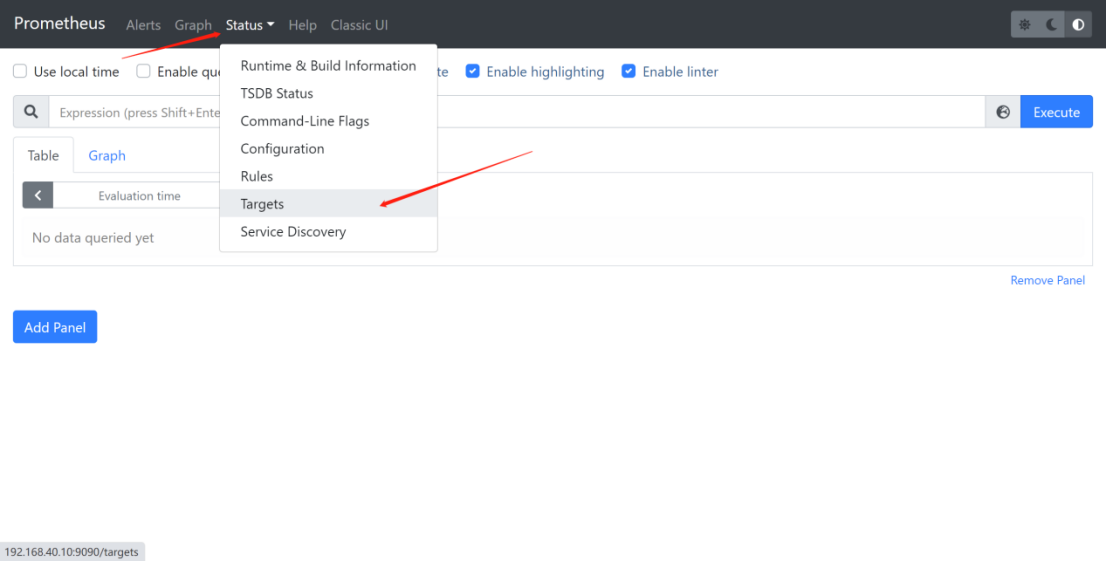
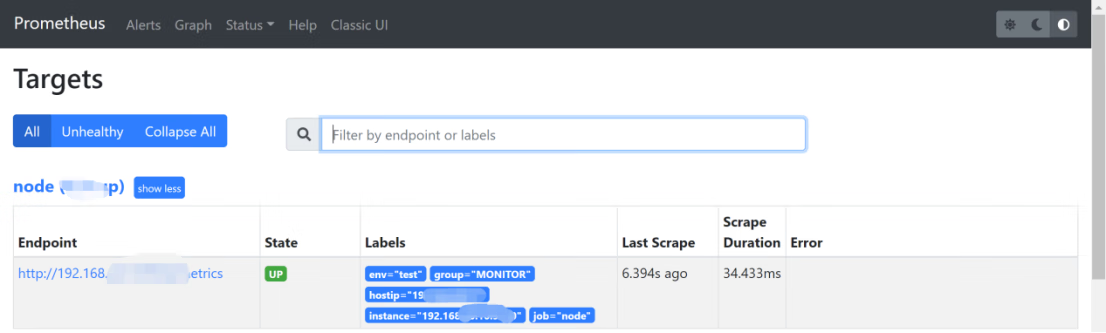 4、配置grafana并查看
4、配置grafana并查看导入监控模板 在grafan导入监控windows和linux模板,Windows模板编号:10467,Linux模板编号:11074,具体操作如下图
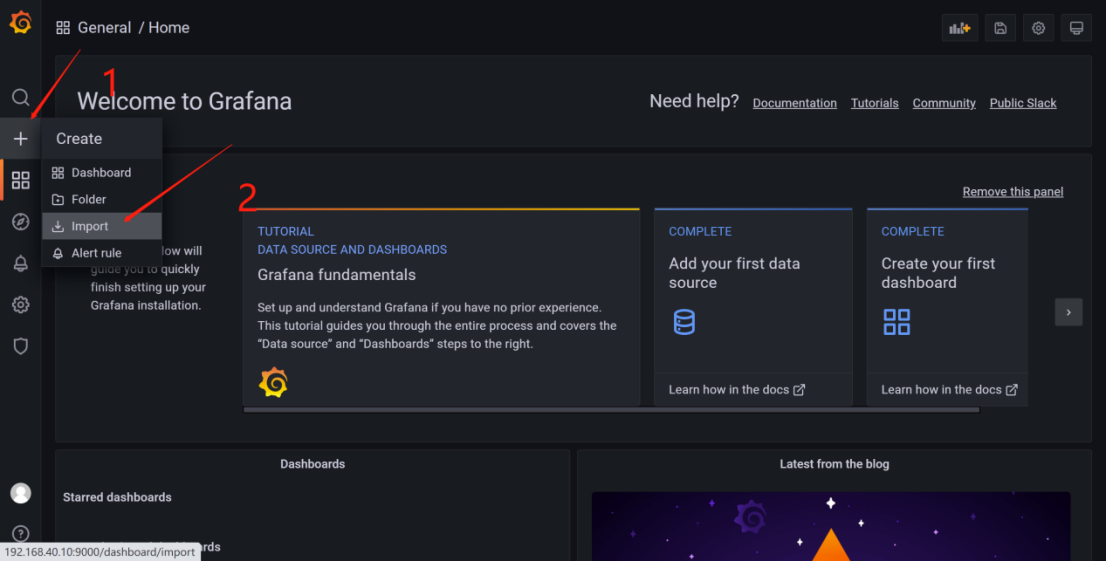
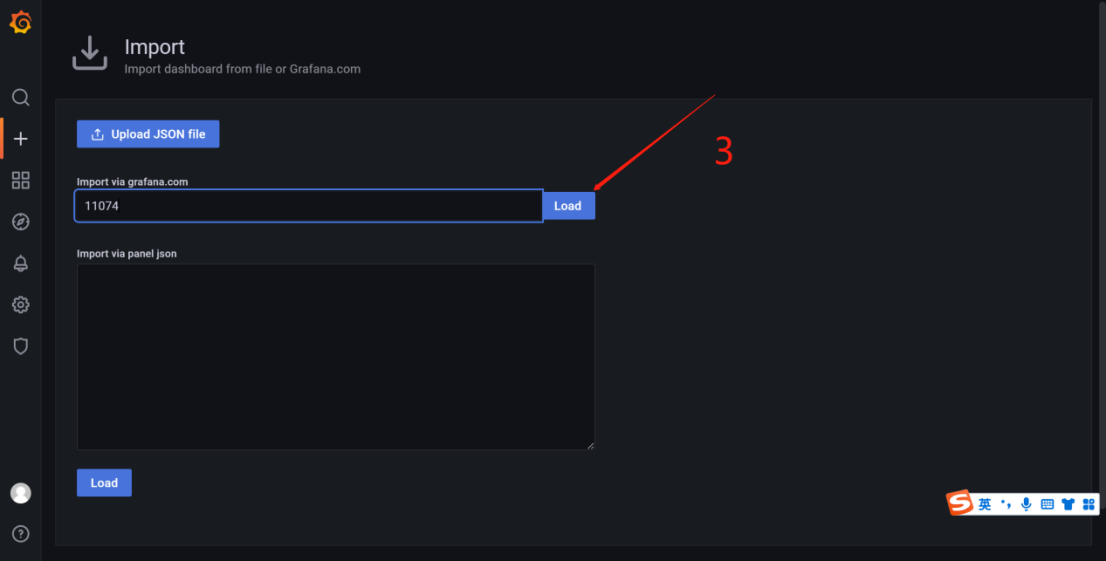
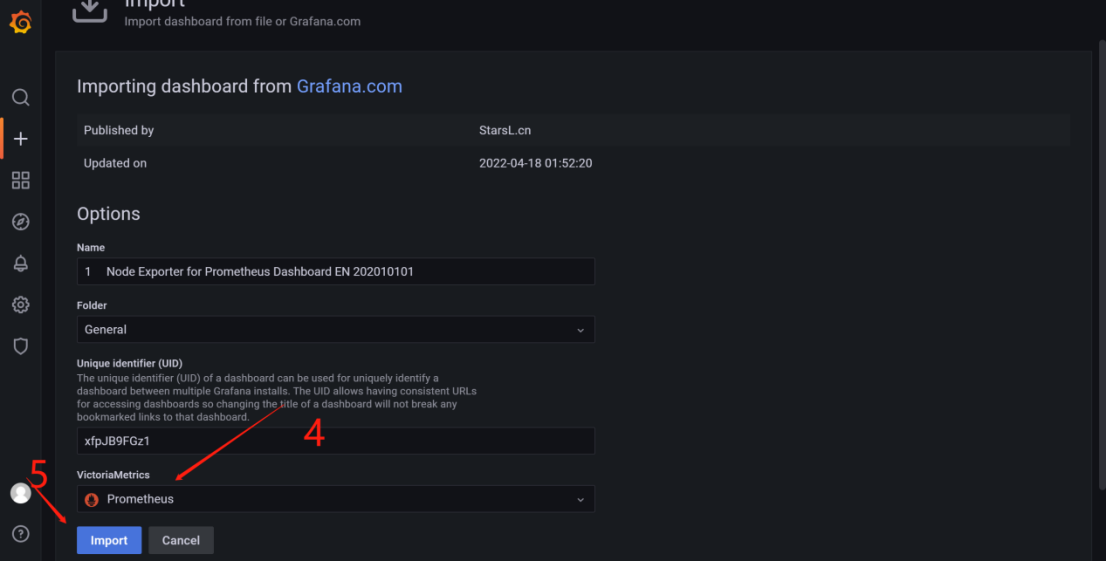
查看linux面板
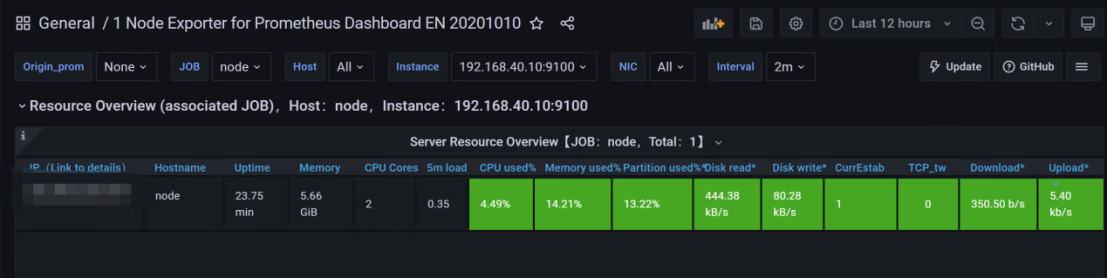

查看windows面板
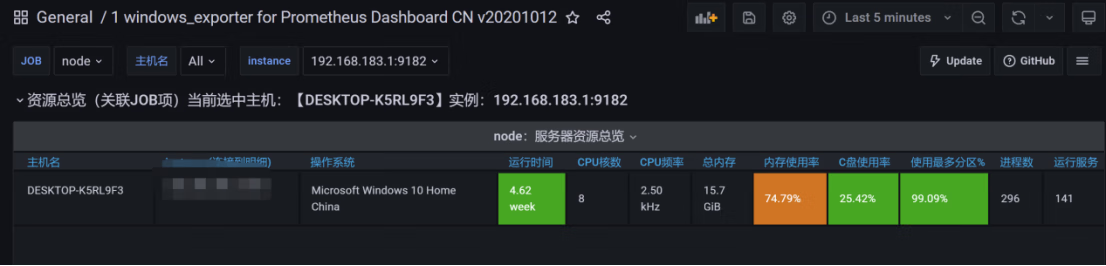
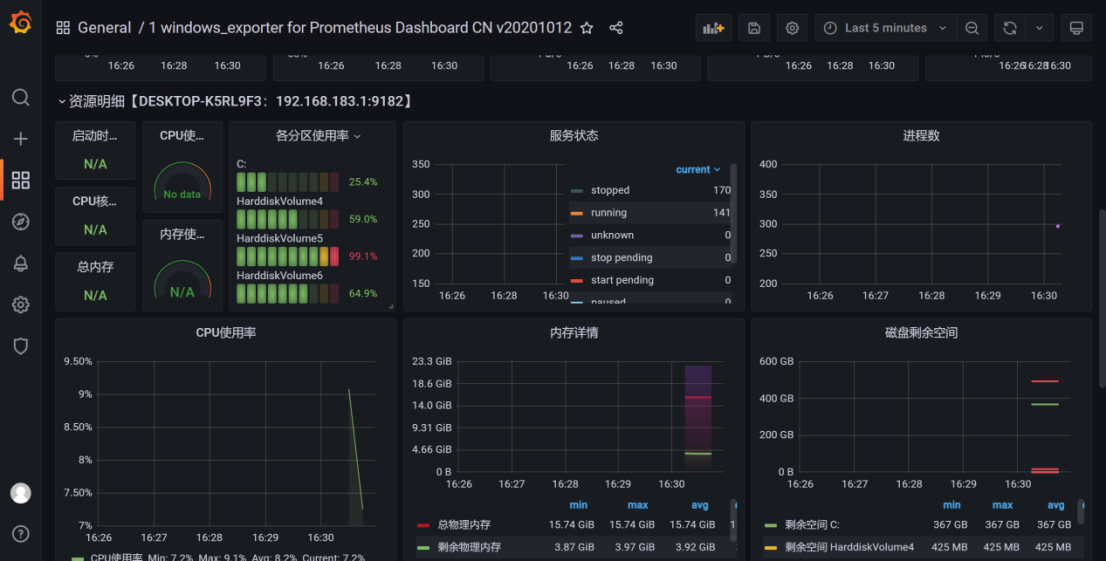
第三节、部署日志平台
3.1、安装服务端
1、安装
tar -xvf loki.tar.gz cd loki/
启动
nohup ./loki-linux-amd64 -config.file=config.yaml 1> ./log/loki.log & 2> ./log/loki_error.log &
ss -tunlp | grep 3100
tcp LISTEN 0 128 [::]:3100 [::]:* users:(("loki-linux-amd6",pid=8422,fd=10))2、配置grafana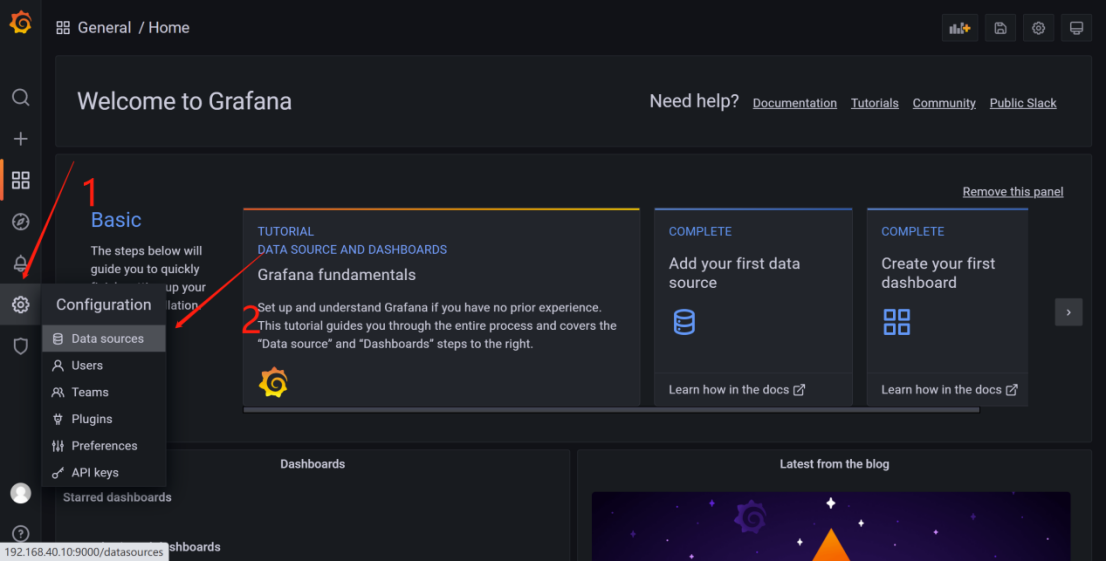

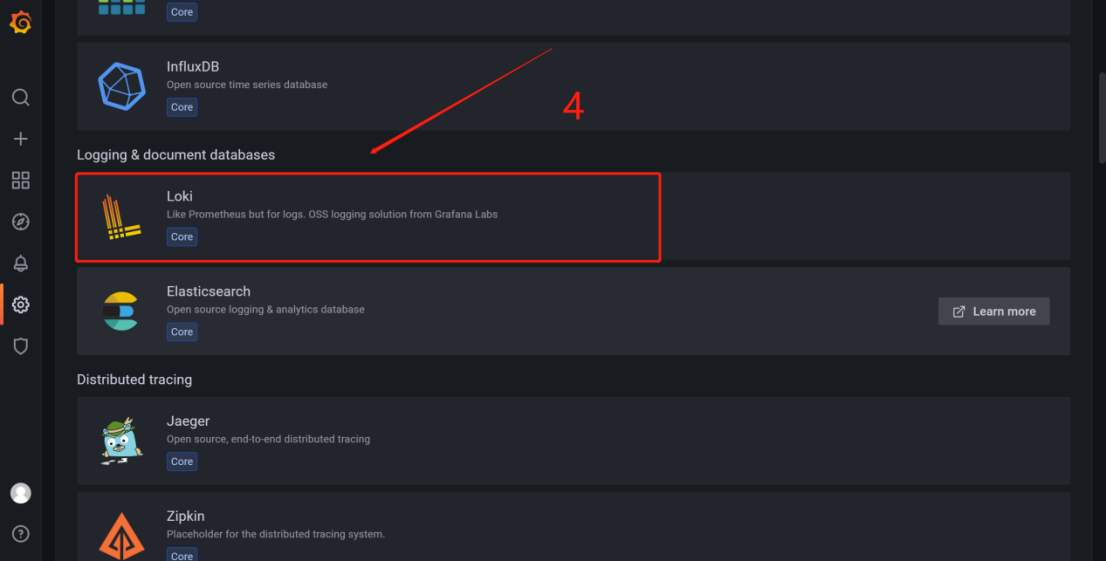
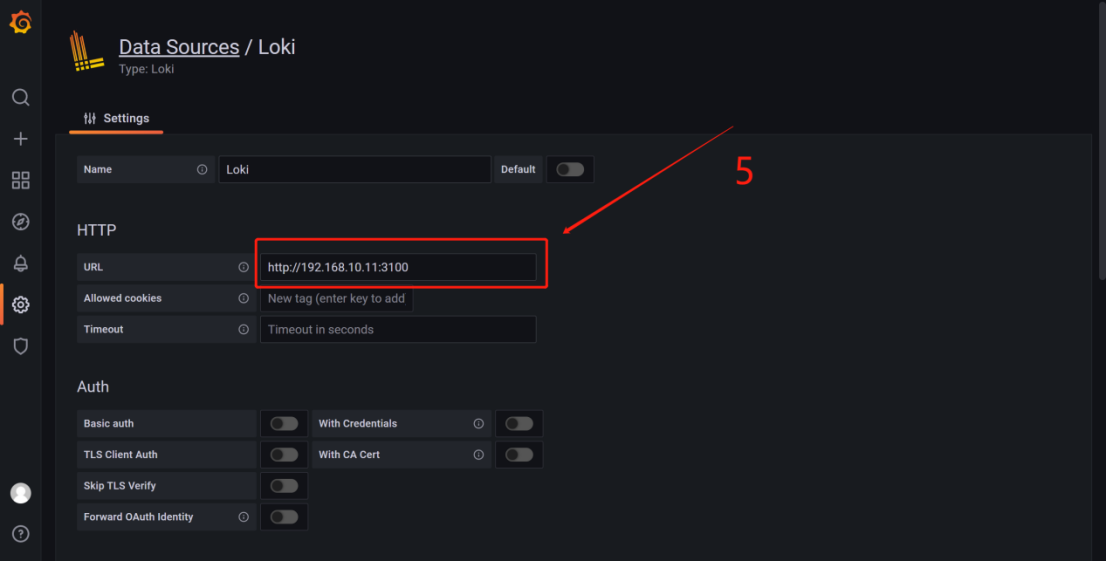
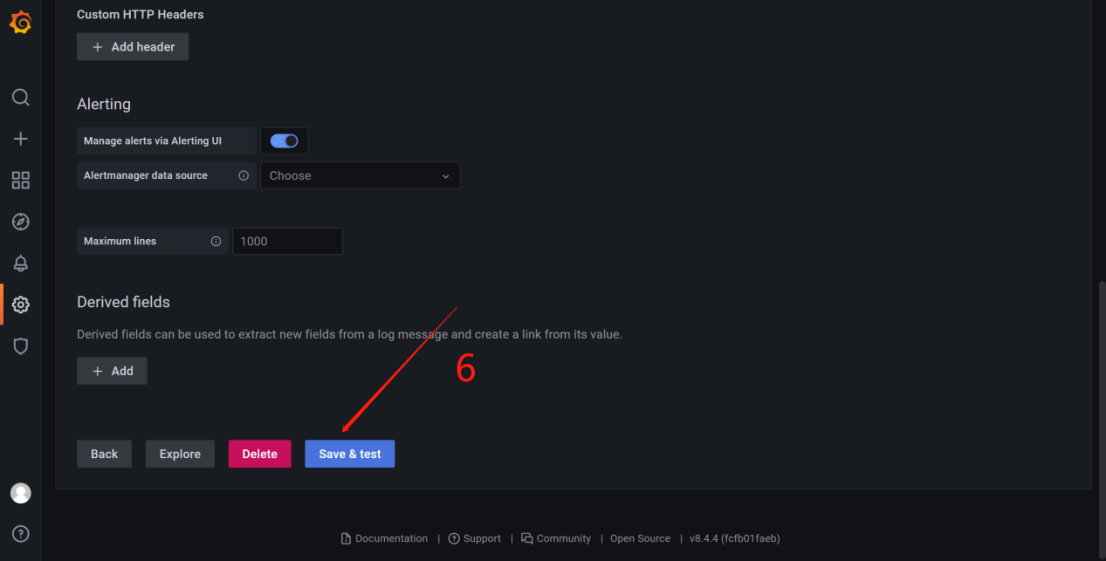
3.2、部署logstash
tar -xvf logstash-7.16.2.tar
cd logstash-7.16.2/
bin/logstash-plugin install file:///bankapp/logstash/plugin/logstash-codec-plain.zip
bin/logstash-plugin install file:///bankapp/logstash/plugin/logstash-output-loki.zip
vi pipelines/log_collect.conf
input{
beats {
port => 10515
}
}
input{
http {
host => "0.0.0.0"
port => 10516
type => "healthcheck"
}
}
filter {
grok{
match => {
"message" => ".*\[INFO\] \[(?<funcname>(.*?)):.*"
}
}
grok {
match => ["message", "%{TIMESTAMP_ISO8601:logdate}"]
}
if [appname] == "switch" {
date {
match => ["logdate", "yyyy-MM-dd HH:mm:ss.SSS"]
target => "@timestamp" ## 榛樿target灏辨槸"@timestamp
}
}else {
date {
match => ["logdate", "yyyy-MM-dd'T'HH:mm:ss.SSS"]
target => "@timestamp" ## 榛樿target灏辨槸"@timestamp
}
}
mutate {
remove_field => ["tags"]
remove_field => ["offset"]
remove_field => ["logdate"]
}
}
output {
if [type] == "healthcheck" {
}else{
loki {
url => "http://192.168.10.10:3100/loki/api/v1/push"
batch_size => 112640 #112.64 kilobytes
retries => 5
min_delay => 3
max_delay => 500
message_field => "message"
}
}启动
nohup ./bin/logstash -f ./pipelines/log_collect.conf 1>nohup.loog 2>nohup.log &
3.3、部署客户端filebeat
日志格式如下
gtms-switch-center 2022-04-19 17:28:14.616 [http-nio-8080-exec-989] INFO c.p.switchcenter.web.controller.SwitchController
1、linux系统
安装
tar -xvf filebeat.tar.gz cd filebeat/
编写配置文件
vi filebeat.yml filebeat.prospectors: - input_type: log paths: - /bankapp/switch/gtms-switch-center/com.pactera.jep.log.biz*.log multiline: pattern: '^gtms-switch-center' negate: true match: after max_lines: 200 timeout: 20s fields: env: "prd001" appid: "switch" appname: "switch" hostip: "192.168.10.15" reload.enabled: true reload.period: 2S fields_under_root: true output.logstash: hosts: ["192.168.10.11:10515" ] enabled: true
启动
nohup ./filebeat -e -c filebeat.yml -d "publish" 1>/dev/null 2>&1 &
2、windows系统
windows安装直接解压即可,解压如下
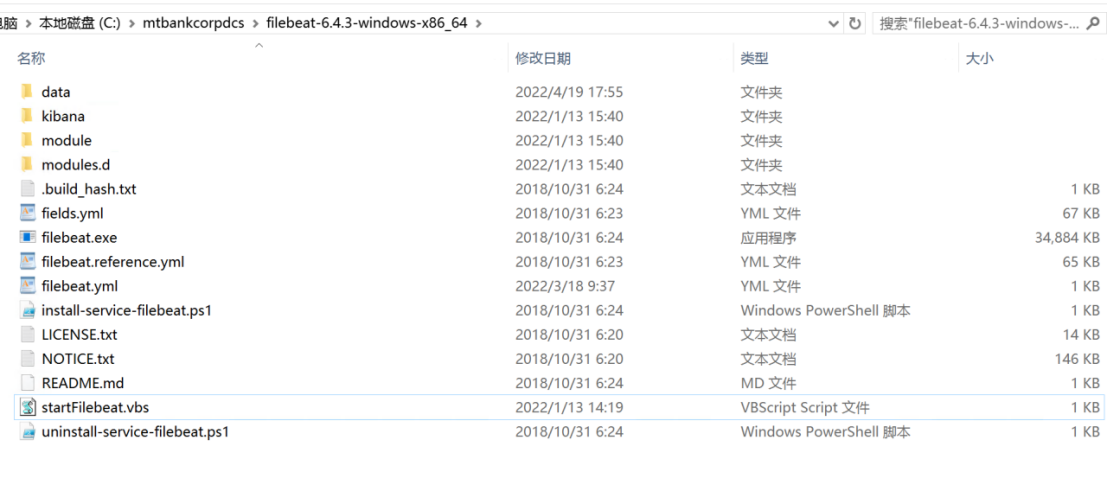
编写配置文件filebeat.yml
filebeat.prospectors: - input_type: log encoding: gbk paths: - C:/bankapp/switch/gtms-switch-center/com.pactera.jep.log.biz*.log multiline: pattern: '^gtms-switch-center' negate: true match: after max_lines: 200 timeout: 20s fields: env: "prd001" appid: "switch" appname: "switch" hostip: "192.168.10.16" reload.enabled: true reload.period: 2S fields_under_root: true output.logstash: hosts: ["192.168.10.11:10515" ] enabled: true
编写后台启动脚本startFilebeat.vbs
set ws=WScript.CreateObject("WScript.Shell")
ws.Run "filebeat.exe -e -c filebeat.yml",0启动,双击脚本startFilebeat.vbs
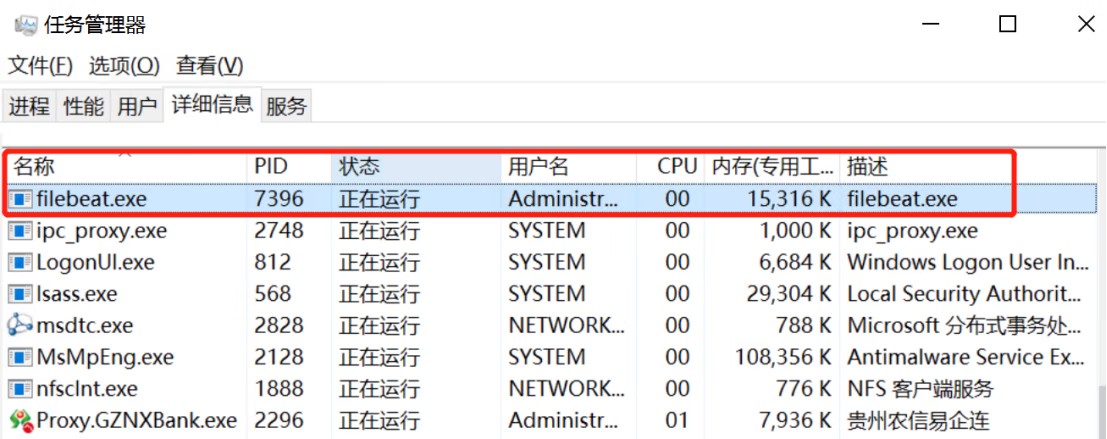
3.4、grafana查看日志
用grafana查看日志,可以根据自己的删选条件(关键字、时间等)选择查询响应的日志信息,具体如图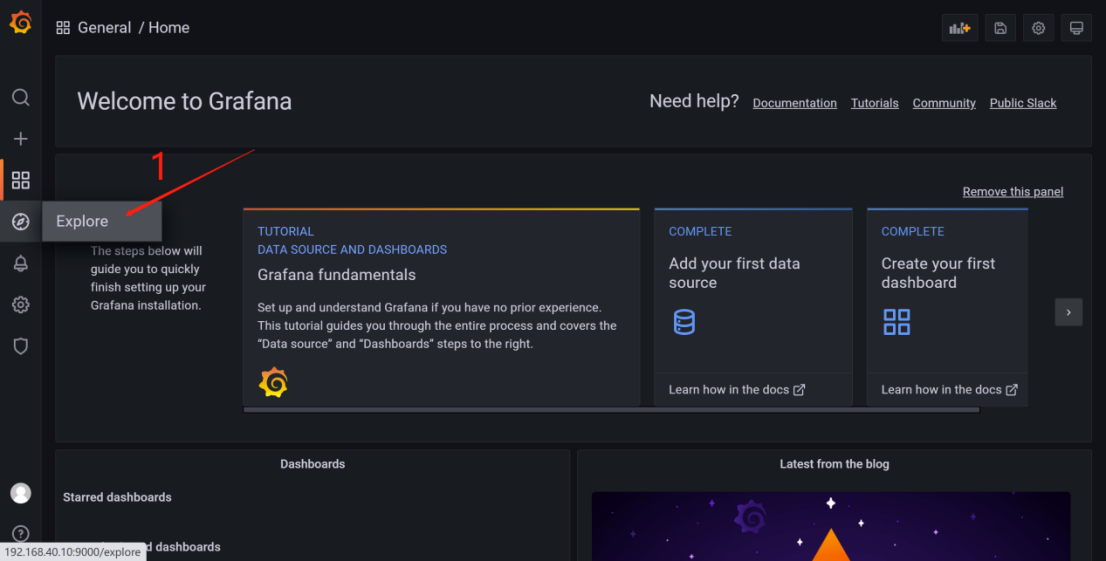
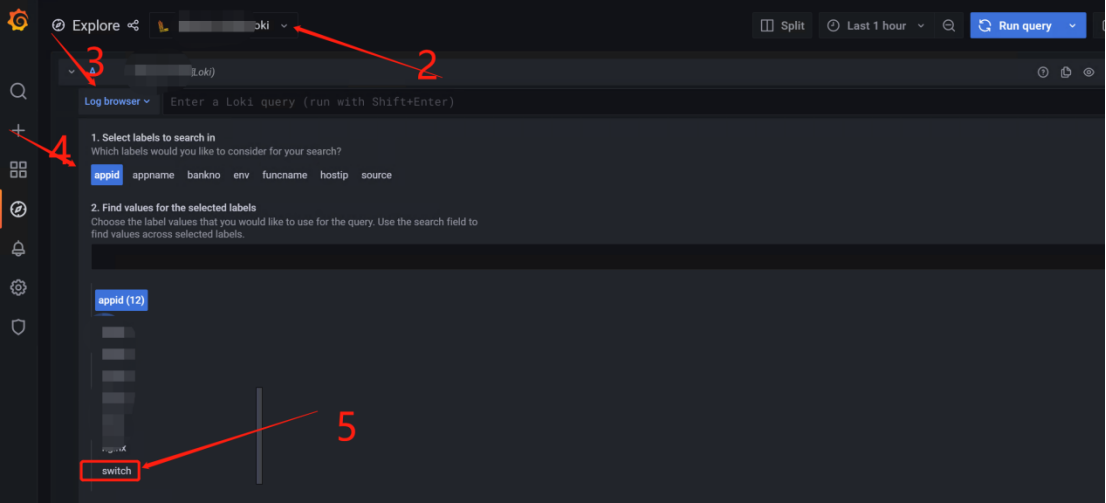
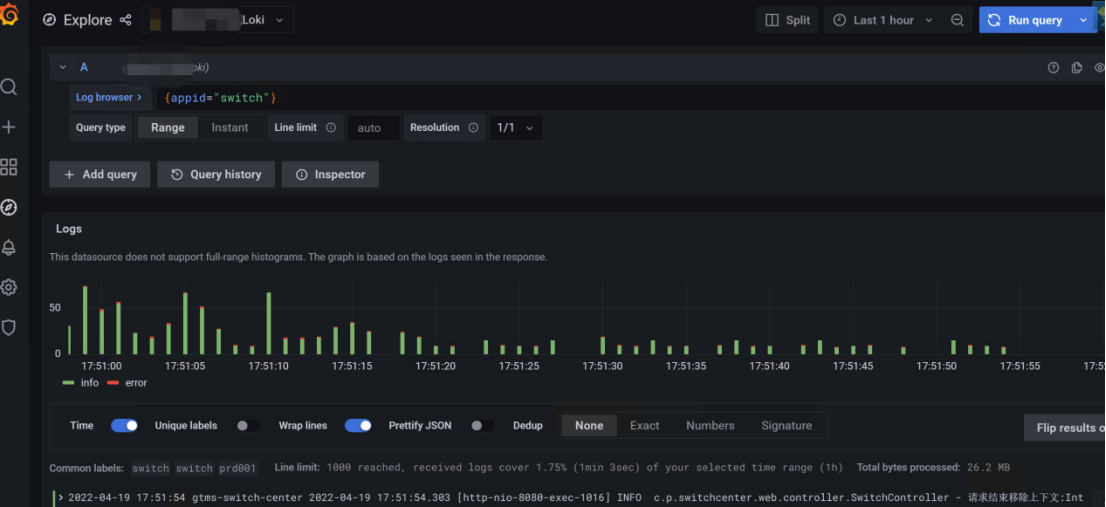
第四节、自定义监控
自定义监控可以根据自己编写的脚本,把需要监控的监控指标发送到pushgateway上,最后存储在promethues,使用grafana查看。
4.1、pushgateway
1、部署pushgateway
tar -xvf pushgateway-1.4.2.linux-amd64.tar.gz cd pushgateway-1.4.2.linux-amd64/
启动
nohup ./pushgateway --web.listen-address=:48888 1>nohup.log 2>&1 &
2、promethues集成pushgateway
编辑配置文件 vi prometheus.yml
- job_name: 'pushgateway' static_configs: - targets: [‘192.168.10.10:48888'] labels: instance: pushgateway
重启prometheus
nohup ./prometheus --config.file=./prometheus.yml --web.listen-address=:49800 1>nohup.log 2>&1 &
提示:停掉prometheus,再次启动
4.2、监控jvm
1、编写监控jvm脚本并运行 编写脚本
vi jvm_stat_exporter.sh
!# /bin/ksh
echo "start ..."
#JAVA_PROCESS_LIST=`jps | grep -v " Jps$" | grep -v " Jstat$"`
#echo $JAVA_PROCESS_LIST
HOST_IP=`ifconfig -a|grep inet|grep -v 127.0.0.1|grep -v 192.168|grep -v inet6|awk '{print $2}'|tr -d "addr:"`
#echo "$HOST_IP"
push_jvm_stat()
{
line=$1
#echo $line
PID=`echo $line | cut -d ' ' -f 1`
PNAME=`echo $line | cut -d ' ' -f 2`
#echo "PID:$PID,HOST_IP:$HOST_IP,PNAME:$PNAME"
GC_LINE=`jstat -gc $PID | tail -1`
#echo "$GC_LINE"
# S0C S1C S0U S1U EC EU OC OU MC MU CCSC CCSU YGC YGCT FGC FGCT GCT
# S0C
S0C=`echo $GC_LINE | cut -d ' ' -f 1`
S1C=`echo $GC_LINE | cut -d ' ' -f 2`
S0U=`echo $GC_LINE | cut -d ' ' -f 3`
S1U=`echo $GC_LINE | cut -d ' ' -f 4`
EC=`echo $GC_LINE | cut -d ' ' -f 5`
EU=`echo $GC_LINE | cut -d ' ' -f 6`
OC=`echo $GC_LINE | cut -d ' ' -f 7`
OU=`echo $GC_LINE | cut -d ' ' -f 8`
MC=`echo $GC_LINE | cut -d ' ' -f 9`
MU=`echo $GC_LINE | cut -d ' ' -f 10`
CCSC=`echo $GC_LINE | cut -d ' ' -f 11`
CCSU=`echo $GC_LINE | cut -d ' ' -f 12`
YGC=`echo $GC_LINE | cut -d ' ' -f 13`
YGCT=`echo $GC_LINE | cut -d ' ' -f 14`
FGC=`echo $GC_LINE | cut -d ' ' -f 15`
FGCT=`echo $GC_LINE | cut -d ' ' -f 16`
GCT=`echo $GC_LINE | cut -d ' ' -f 17`
#echo $S0C $S1C $S0U $S1U $EC $EU $OC $OU $MC $MU $CCSC $CCSU $YGC $YGCT $FGC $FGCT $GCT
#echo "******* $HOST_IP $PNAME *******"
cat <<EOF | curl --data-binary @- http://192.168.10.10:48888/metrics/job/test_jvm_job/instance/${HOST_IP}_$PNAME
# TYPE jvm_s0c gauge
jvm_s0c{processname="$PNAME",hostip="$HOST_IP"} $S0C
# TYPE jvm_s1c gauge
jvm_s1c{processname="$PNAME",hostip="$HOST_IP"} $S1C
# TYPE jvm_s0u gauge
jvm_s0u{processname="$PNAME",hostip="$HOST_IP"} $S0U
# TYPE jvm_s1u gauge
jvm_s1u{processname="$PNAME",hostip="$HOST_IP"} $S1U
# TYPE jvm_ec gauge
jvm_ec{processname="$PNAME",hostip="$HOST_IP"} $EC
# TYPE jvm_eu gauge
jvm_eu{processname="$PNAME",hostip="$HOST_IP"} $EU
# TYPE jvm_oc gauge
jvm_oc{processname="$PNAME",hostip="$HOST_IP"} $OC
# TYPE jvm_ou gauge
jvm_ou{processname="$PNAME",hostip="$HOST_IP"} $OU
# TYPE jvm_mc gauge
jvm_mc{processname="$PNAME",hostip="$HOST_IP"} $MC
# TYPE jvm_mu gauge
jvm_mu{processname="$PNAME",hostip="$HOST_IP"} $MU
# TYPE jvm_ccsc gauge
jvm_ccsc{processname="$PNAME",hostip="$HOST_IP"} $CCSC
# TYPE jvm_ccsu gauge
jvm_ccsu{processname="$PNAME",hostip="$HOST_IP"} $CCSU
# TYPE jvm_ygc counter
jvm_ygc{processname="$PNAME",hostip="$HOST_IP"} $YGC
# TYPE jvm_ygct counter
jvm_ygct{processname="$PNAME",hostip="$HOST_IP"} $YGCT
# TYPE jvm_fgc counter
jvm_fgc{processname="$PNAME",hostip="$HOST_IP"} $FGC
# TYPE jvm_fgct counter
jvm_fgct{processname="$PNAME",hostip="$HOST_IP"} $FGCT
# TYPE jvm_gct counter
jvm_gct{processname="$PNAME",hostip="$HOST_IP"} $GCT
EOF
# echo "******* $PNAME 2 *******"
}
while [ 1 = 1 ]
do
jps |grep -v " Jps$" | grep -v " Jstat$" | while read line_jps
do
push_jvm_stat "$line_jps"
done
echo "`date` pushed" > ./lastpushed.log
sleep 5
done授权并运行脚本
chmod +x jvm_stat_exporter.sh ./jvm_stat_exporter.sh
2、查看jvm指标
在pushgateway查看如下图
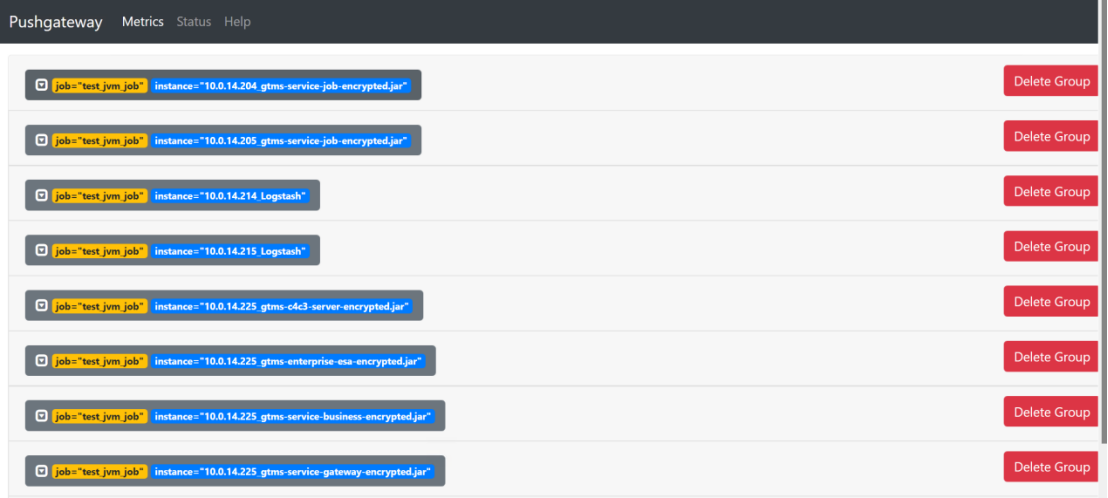
在grafana查看监控指标如下
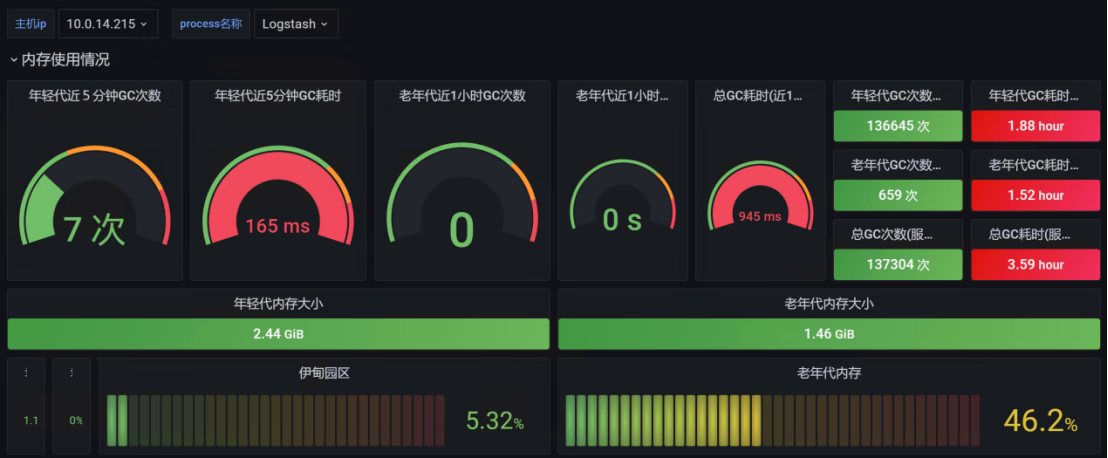
第五节、监控服务
5.1、部署Blackbox Exporter
1、安装
tar -xvf blackbox_exporter-0.19.0.linux-amd64.tar.gz cd blackbox_exporter-0.19.0.linux-amd64/
2、启动
nohup ./blackbox_exporter &
3、访问 浏览器访问http://192.168.10.10:9115
5.2、监控端口
1、配置promethues集成blackbox_exporter监控端口22
- job_name: 'prometheus_port_status' metrics_path: /probe params: module: [tcp_connect] static_configs: - targets: ['192.168.10.14:22] labels: instance: port_22_ssh hostip: 192.168.10.14 group: 'tcp' relabel_configs: - source_labels: [__address__] target_label: __param_target - target_label: __address__ replacement: 192.168.10.10:9115
2、重启prometheus
nohup ./prometheus --config.file=./prometheus.yml --web.listen-address=:49800 1>nohup.log 2>&1 &
提示:停掉prometheus,再次启动
5.3、监控http
1、配置promethues集成blackbox_exporter监控http
- job_name: web_status metrics_path: /probe params: module: [http_2xx] static_configs: - targets: ['http://192.168.10.15:8080] labels: instance: starweb hostip: 192.168.10.15 group: 'web' relabel_configs: - source_labels: [__address__] target_label: __param_target - target_label: __address__ replacement: 192.168.10.10:9115
2、重启prometheus
nohup ./prometheus --config.file=./prometheus.yml --web.listen-address=:49800 1>nohup.log 2>&1 &
提示:停掉prometheus,再次启动
标签:

留言评论